Menyalin Sumber Asli Berukuran Besar Dalam Dua Bagian
Anda dapat memindai sumber asli berukuran besar (A3, B4, 28 x 43 cm (11" x 17")) dalam dua bagian, kemudian mencetaknya pada satu lembar.
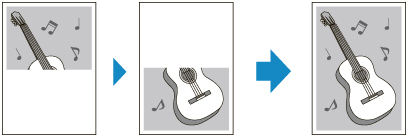
 Catatan
Catatan
-
Anda dapat mencetak pada halaman dengan ukuran yang sama seperti sumber asli berukuran besar atau setengah ukurannya.
-
Pencetakan tanpa tepi tidak didukung.
-
Pilih
 Salin(Copy) pada layar BERANDA.
Salin(Copy) pada layar BERANDA. -
Pilih
 Salin dokumen besar(Oversized copy).
Salin dokumen besar(Oversized copy). -
Periksa pesan dan pilih OK.
-
Pilih ukuran sumber asli berukuran besar.
-
Pilih ukuran halaman yang akan dicetak.
-
DENGAN SISI YANG AKAN DIPINDAI MENGHADAP KE BAWAH, tempatkan setengah halaman sumber asli berukuran besar pada platen dan paskan dengan tanda penjajaran (
 ).
).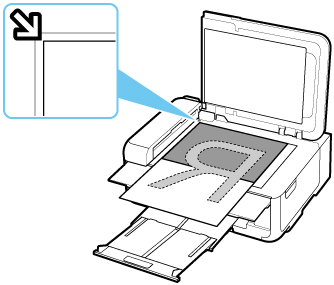
-
Tutup penutup dokumen secara perlahan dan pilih OK.
-
Tentukan setelan seperlunya.
Anda dapat menentukan jumlah salinan dalam layar siaga Salin.
Untuk detail lebih lanjut tentang item setelan:
-
Ketuk Warna(Color) untuk pencetakan berwarna, atau Hitam(Black) untuk pencetakan hitam putih.
Pencetak mulai memindai setengah bagian pertama sumber asli.
Ketika pemindaian sumber asli selesai, pencetak mengeluarkan bunyi bip.
-
Putar sumber asli berukuran besar 180 derajat untuk memuatkan setengah bagian lainnya pada platen, kemudian paskan dengan tanda penjajaran (
 ).
). -
Tutup penutup dokumen secara perlahan dan pilih Pindai(Scan).
Pencetak memindai setengah bagian kedua sumber asli berukuran besar dan mulai menyalinnya.
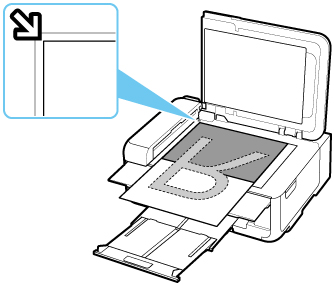
 Catatan
Catatan
-
Garis putih mungkin muncul atau gambar mungkin tidak sejajar pada bagian tengah salinan, disebabkan karena konten dari sumber asli atau cara memuatkan sumber asli. Jika hasil cetak tidak sesuai dengan yang diharapkan, coba Canon IJ Scan Utility (Windows) atau Canon IJ Scan Utility Lite (macOS) yang terdapat pada komputer.

